Урок з теми"Алгоритми та програми", практична робота №7
Створення програмних об'єктів у середовищі Scratch.
Мета:
навчальна: сформувати навички створення об'єктів в середовищі Scratch;
розвивальна: озвивати логічне мислення; формувати вміння діяти за інструкцією, планувати свою діяльність, аналізувати i робити висновки;
виховна: виховувати інформаційну культуру учнів, уважність, акуратність, дисциплінованість.
Практична робота №7.
Тема. Створення програмних об’єктів у середовищі Scratch.
Мета:
- навчальна: сформувати навички створення об’єктів в середовищі Scratch;
- розвивальна: озвивати логічне мислення; формувати вміння діяти за інструкцією, планувати свою діяльність, аналізувати i робити висновки;
- виховна: виховувати інформаційну культуру учнів, уважність, акуратність, дисциплінованість.
Тип уроку: урок формування умінь і навичок.
Обладнання та наочність: комп’ютери, підручники, презентація.
Програмне забезпечення: програмне середовище Scratch
Хід уроку.
І. Організаційний момент.
Привітання, перевірка готовності учнів до уроку, вияснити, чи всі присутні.
IІ. Необхідний теоретичний мінімум.
При запуску середовища програмування Scratch відкривається програмне вікно з новим проектом, який містить одного виконавця.
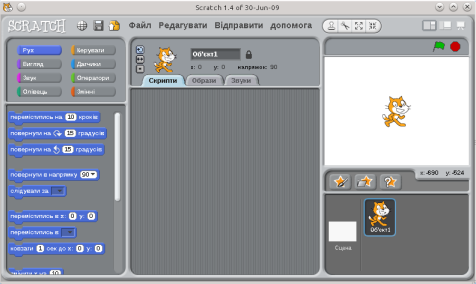
У правій верхній частині робочого вікна розташовано Сцену. Саме на ній відбуваються всі події. На ній розташовують об'єкти, для кожного проекту добирають декорації (тло).
В правій нижній частині робочого вікна можна побачити усі об'єкти поточного проекту, їх назви.
Для створення (малювання) об'єкта власноруч потрібно викликати вбудований графічний редактор, натиснувши кнопку ![]() — Намалювати новий об'єкт.
— Намалювати новий об'єкт.
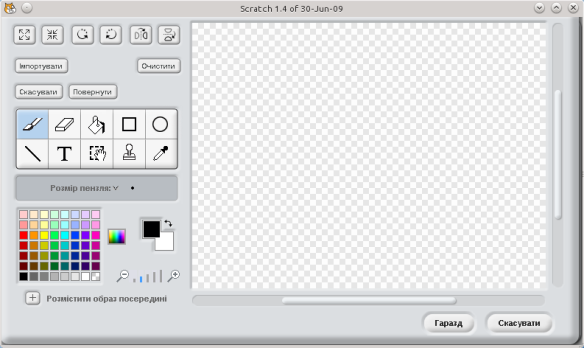
На програмному вікні цього графічного редактора (див. малюнок вище) розташовано такі кнопки:
![]() — збільшення зображення;
— збільшення зображення;![]() — зменшення зображення;
— зменшення зображення;![]() — повернути зображення проти годинникової стрілки;
— повернути зображення проти годинникової стрілки;![]() — повернути зображення за годинниковою стрілкою;
— повернути зображення за годинниковою стрілкою;![]() — дзеркальне відображення (вертикальне дзеркало);
— дзеркальне відображення (вертикальне дзеркало);![]() — дзеркальне відображення (горизонтальне дзеркало);
— дзеркальне відображення (горизонтальне дзеркало);![]() — вставити зображення з файлу;
— вставити зображення з файлу;![]() — очистити полотно (всі зображення видаляються);
— очистити полотно (всі зображення видаляються);![]() — скасувати останню дію ;
— скасувати останню дію ;![]() — повернути результат скасованої дії ;
— повернути результат скасованої дії ;![]() — пензель (блакитним кольором позначено активний стан);
— пензель (блакитним кольором позначено активний стан);![]() — стирачка;
— стирачка;![]() — заливачка;
— заливачка;![]() — прямокутник ;
— прямокутник ;![]() — еліпс;
— еліпс;![]() — лінія;
— лінія;![]() — текст;
— текст;![]() — виділити область ;
— виділити область ;![]() — штамп;
— штамп;![]() — піпетка;
— піпетка;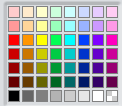 — палітра кольорів;
— палітра кольорів;![]() — збільшити або зменшити масштаб перегляду малюнка;
— збільшити або зменшити масштаб перегляду малюнка;![]() — покажчик кольору;
— покажчик кольору;![]() — задати для виконавця точку, яка буде центром обертання при виконанні вказівок;
— задати для виконавця точку, яка буде центром обертання при виконанні вказівок;![]() — закінчити малювання й перенести виконавця до Списку виконавців.
— закінчити малювання й перенести виконавця до Списку виконавців.
IІІ. Фізкультхвилинка.
ІV. Виконання практичної роботи.
Інструктаж з БЖ при роботі за комп’ютером.
1. Під час занять не вставайте і не ходіть по класу!!!
2. Строго виконуйте вказівки викладача.
3. Під час роботи дотримуйтесь інструкції і не відкривайте не потрібних вам файлів і програм так, щоб не змінювати макроси і шаблони.
4. Не робіть різких ударів при роботі з клавіатурою.
5. Припиняйте роботу при появі незвичайного звуку, запису або самовільного включення ПК і негайно повідомте про це викладача.
6. Після виконання завдання коректно вимкніть комп’ютер.
Завдання.
- У програмному вікні графічного редактора (в середовищі Scratch), за допомогою інстументів, намалюйте смайлик:
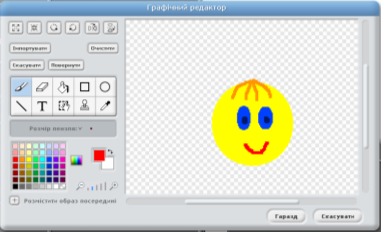
Збережіть його в Списку виконавців, надавши ім’я :
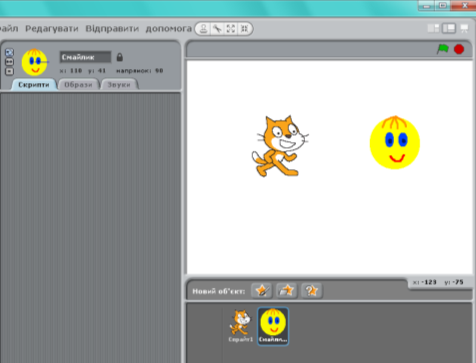
- Таким же чином можна редагувати імпортовані Спрайти

- Активуйте Сцену, для цього натиснути кнопку Сцена, вгорі натисніть Фони та Імпортувати або Редагувати. Далі оберіть потрібний файл.
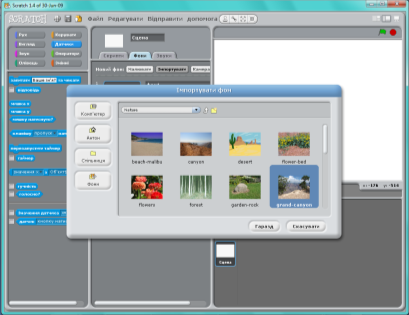
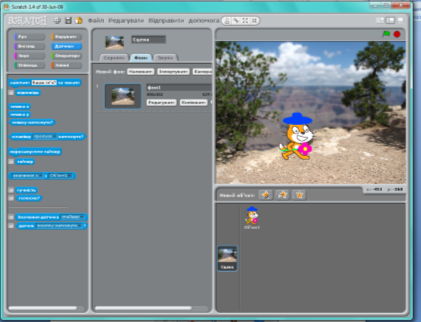
Вправи для очей.
V. Запитання для захисту практичної роботи.
1. Якими способами можна створити новий спрайт у середовищі Scratch?
2. Які дії можна виконувати над об’єктами в середовищі Scratch? Які засоби для цього можна використати?
3. Як можна змінювати значення властивостей об’єктів під час виконання проекту в Scratch?
4. Які властивості має об’єкт Сцена? Якими способами можна змінити тло Сцени?
________________________________________________________________________________________________________________________________________________________________________________________________________________________________________________________________________________________________________________________________________________________________________________________________________________________________________________________________________________________________________________________________________________________________________________________________________________________________________________________________________________________________________________________________________________________________________________________________________________________________________________________________________________________________
Висновки: ________________________________________________________________________________________________________________________________________________________________________________________________________________________________________________________________________________________________
VI. Підведення підсумків практичної роботи.

про публікацію авторської розробки
Додати розробку
